Google Maps JavaScript API V3 を使ってみました。
バージョン2のときと比べると、APIキーの取得が不要になりスマートフォンに最適化されているそうです。
Reference
Google公式のリファレンスを参考にしました。
ちなみに、バージョン3はIE6 をサポート対象外にしているのでお気をつけ下さい。
基本的な地図を表示する
1. APIを組み込む
まず、Google Maps JavaScript API V3 を HTMLヘッダー内に組み込みます。
ユーザー位置情報取得にセンサーを使用するかどうかを示すための sensor パラメータと言語を設定します。
<script type="text/javascript" src="http://maps.google.com/maps/api/js?sensor=false&language=ja"></script>
2. MapOptionsオブジェクトの設定
MapOptionsオブジェクトの設定をします。
MapOptionsオブジェクトの基本的な設定は、zoom、center、mapTypeId を指定します。
var op={
zoom:15,
center:new google.maps.LatLng(35.507456,139.617585),
mapTypeId:google.maps.MapTypeId.ROADMAP
};
zoom(地図の最初のズームレベル)center(地図の最初の中心)mapTypeId(地図の最初のmapTypeId)
これらは、必須項目となるようなので、必ず追加しましょう。
他にも、それぞれのコントロールの有効/無効、表示位置の設定、地図のドラッグを無効にする設定などがあります。
draggable(地図のドラッグを許可する)mapTypeControl(マップ タイプ コントロールの有効/無効)mapTypeControlOptions(マップ タイプ コントロールの最初の表示オプション)navigationControl(ナビゲーション コントロールの有効/無効)navigationControlOptions(ナビゲーション コントロールの最初の表示オプション)streetViewControl(ストリートビューでペグマン コントロールの有効/無効の初期状態)
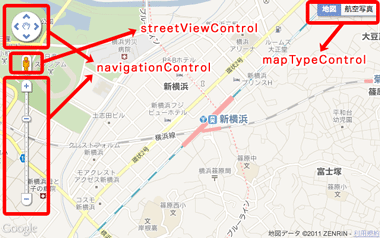
3. Mapクラスを生成
Mapクラスを生成して、地図を表示するHTMLコンテナ と MapOptionsオブジェクトを引数に指定します。
地図の大きさはHTMLコンテナのスタイルで指定するので、ここでは W400px×H550px のサイズで指定しています。
<html lang="ja">
<head>
<script type="text/javascript" src="http://maps.google.com/maps/api/js?sensor=false&language=ja"></script>
<script type="text/javascript">
// <![CDATA[
window.onload=function(){
var op={
zoom:15,
center:new google.maps.LatLng(35.507456,139.617585),
mapTypeId:google.maps.MapTypeId.ROADMAP
};
var map=new google.maps.Map(document.getElementById("map_canvas"),op);
}
// ]]>
</script>
</head>
<body>
<div id="map_canvas" style="width:550px;height:400px"></div>
</body>
サンプル
- Example:gmap-simple-1.html
以上、こんな感じでした。
![[JavaScript] Google Maps API V3 を試してみた [JavaScript] Google Maps API V3 を試してみた](http://syake-labo.com/blog/wp-content/uploads/2011/04/js-google-maps-api-v3-1-thumbnail-160x160.jpg)